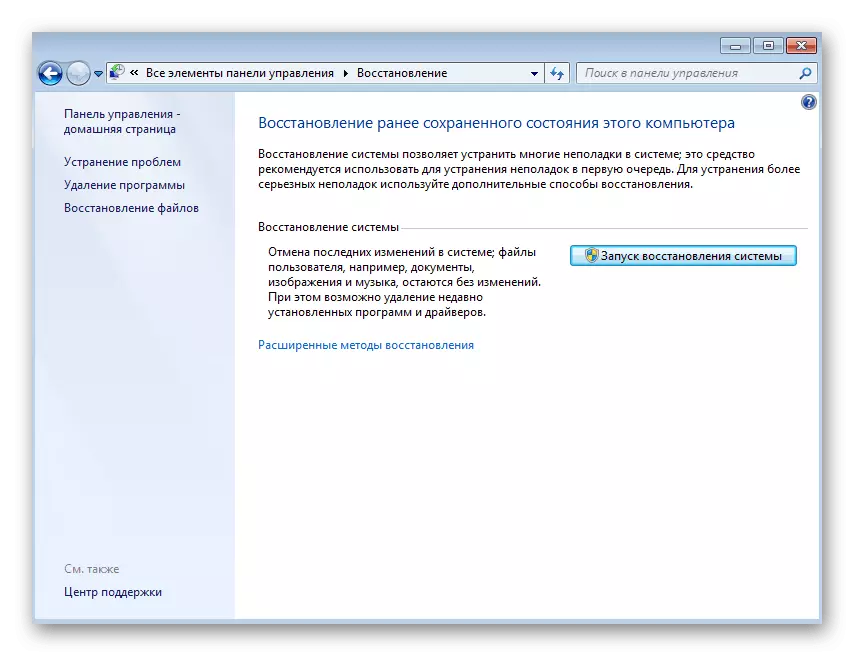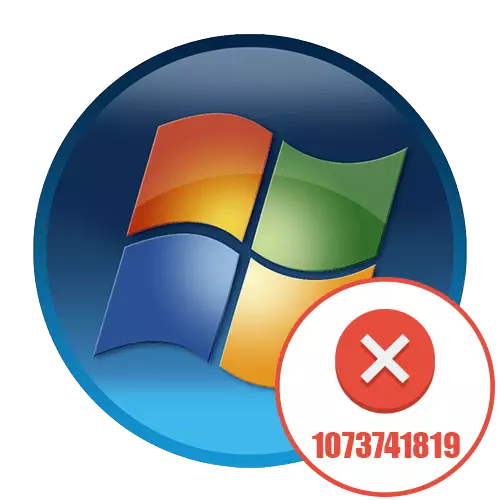
1. meetod: paigaldaja käivitamine administraatori nimel
Kui proovite programmi installida Windows 7-s installida, ilmub koodi 1073741819 faili süsteemi viga, proovige kõige lihtsamat lahendust teha - käivitage paigaldaja administraatori nimel. Paljudel juhtudel parandab see probleeme failidele juurdepääsuga ja võimaldab paigaldamisel õigesti käivitada.
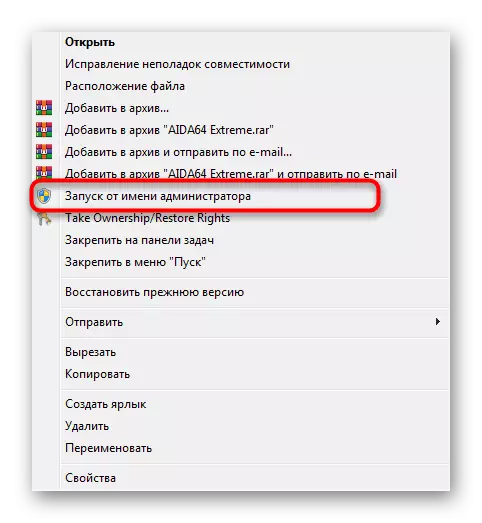
Kui kasutate kontot, mis ei saa privileegidega töötada, peate neid andma või lülitama teisele kasutajale. Loe üksikasjalikult selle kohta allpool toodud juhistes.
Loe edasi: Kuidas saada administraatori õigusi Windows 7-s
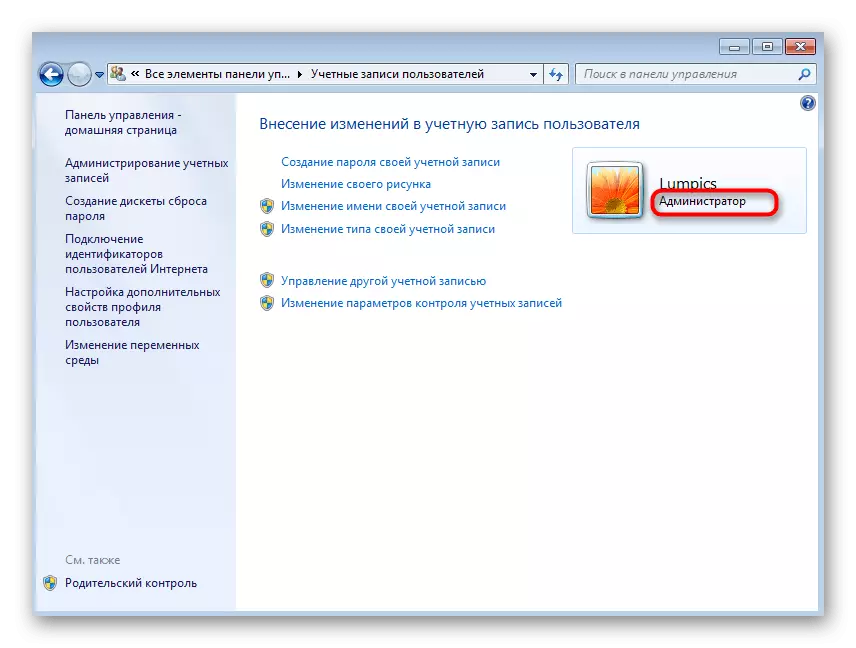
2. meetod: konto kontrolli seadete muutmine
Teine põhjus, miks vead tulenevad erinevate programmide paigaldamisest. Vaikimisi seadistatakse Windows 7 konto juhtimisseadetena, teatades administraatorile süsteemi muudatuste tegemise kohta, nagu see kehtib ja installimine tarkvara. Kui keelate selliseid teateid, peaks failisüsteemi probleem kaob.
- Selleks minna "Control Panel" kaudu Start menüü.
- Leidke ja avage "tugikeskus" osa.
- Selles lülitage sisse "Konto kontrolli seadete muutmine", mille jaoks on vaja ka administraatori õigusi. Meile öeldi eelmises meetodis oma kviitungi kohta.
- Liigutage teateid liugurit "Ärge kunagi teavitage" ja seejärel kinnitage muudatused.
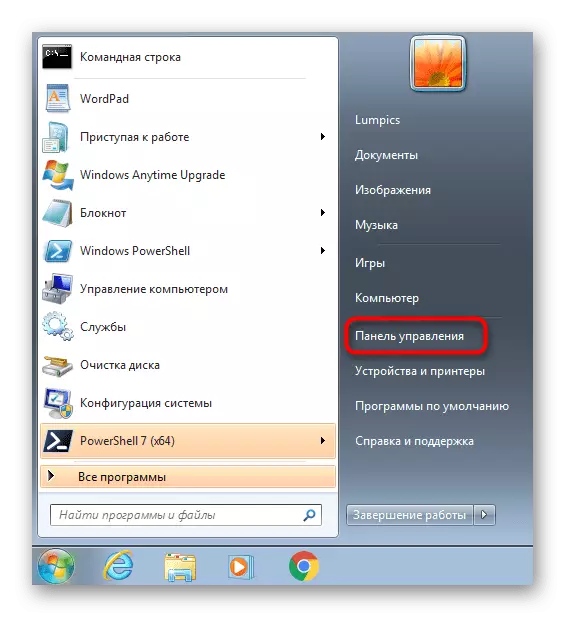
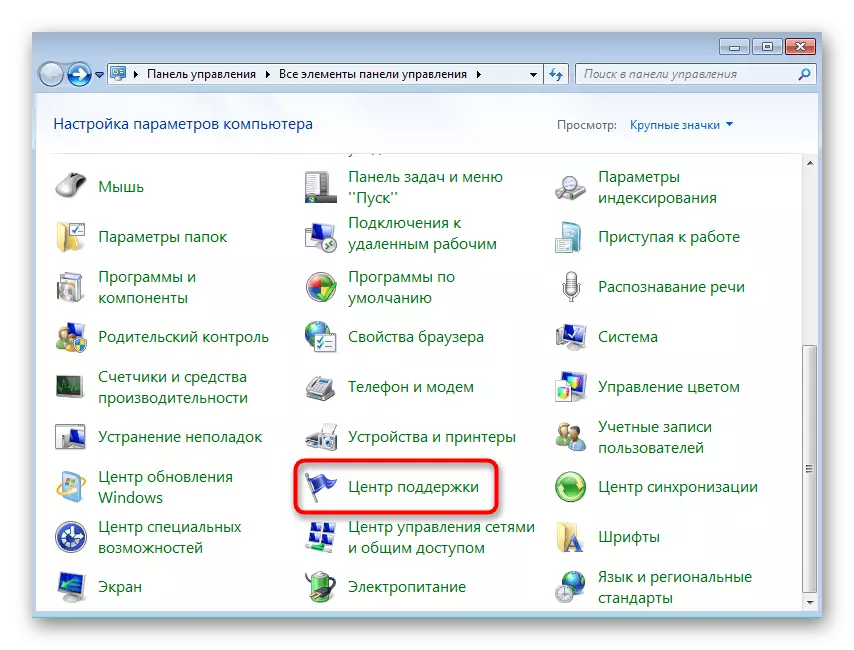
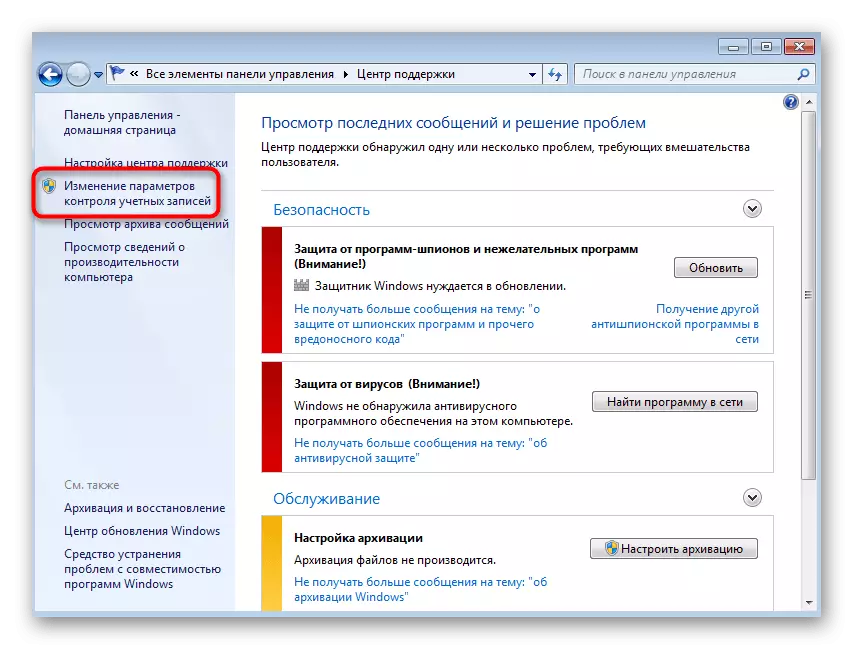
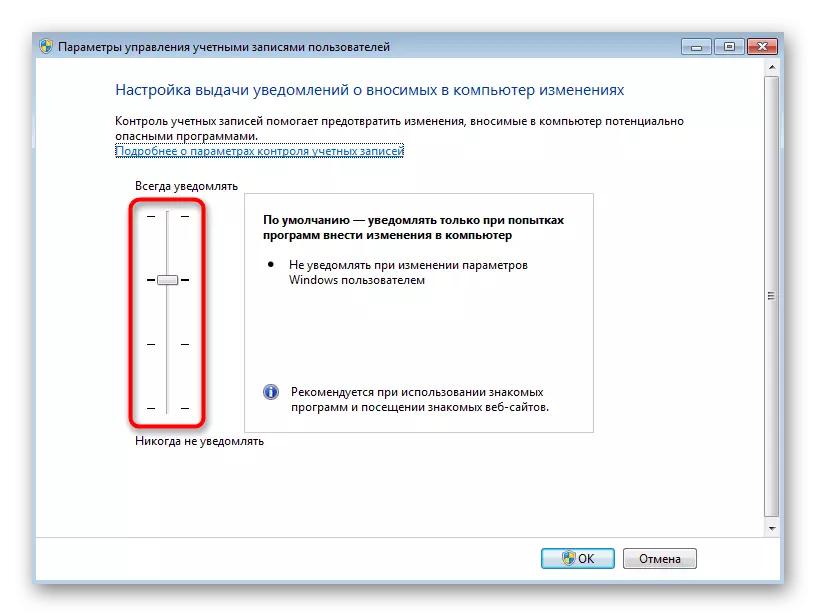
Te saate teha ilma arvuti taaskäivitamiseta, kuna uued seaded jõustuvad kohe. Lihtsalt minge uuesti tarkvara installimise alustamiseks.
3. meetod: standardse heliskeemi paigaldamine
Enamikul juhtudel on see meetod oluline Windows 10 omanikele, kuna Windows 7-st on vale ahelate üle kantud heli ahelaid, kuna paigaldaja käivitamine on kaasas süsteemi kõlab. Kuid igaks juhuks soovitame teil seda põhjuse välistamiseks kontrollida seda parameetrit ja "seitsme" omanikke.
- Samas aknas "Juhtpaneelid", minge menüüsse "Heli".
- Vahekaardil "Sounds" valige vaikimisi heliskeem, avades sobiva rippmenüü.
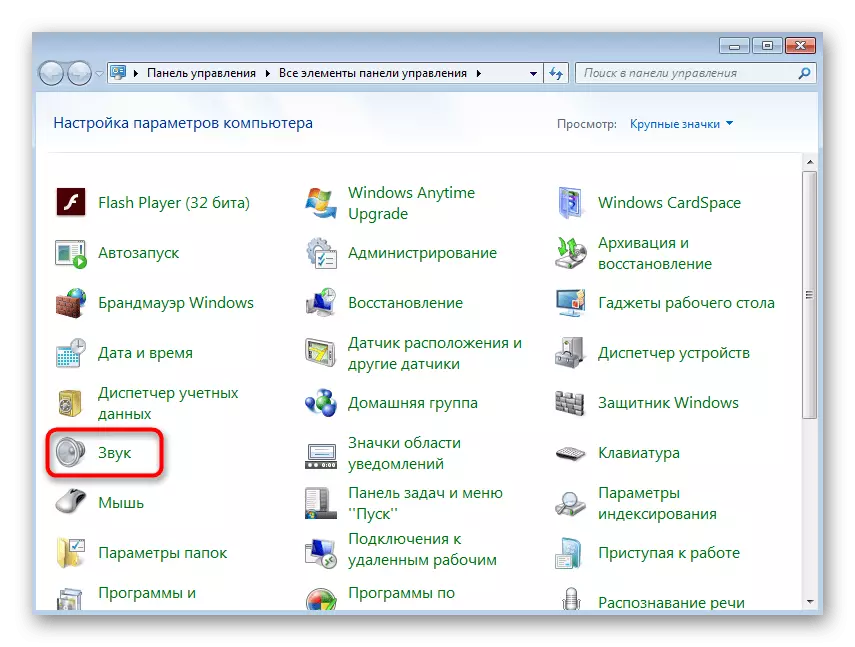
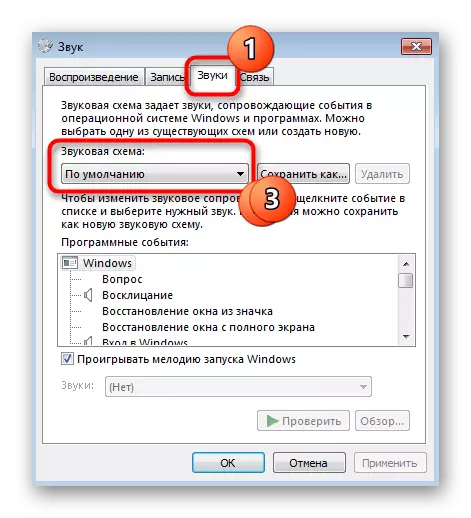
4. meetod: kahtlase pehme eemaldamine
Ülal, me arvasime välja meetodid, mis keskendusid konkreetselt failisüsteemi vea alla 1073741819. Kui ükski neist ei toonud õiget tulemust, on aeg teha üldine soovitus operatsioonisüsteemi toimimise silumiseks. Käivitage OS-i installitud kahtlase tarkvara kontrollimine. Mõned programmid mõjutavad teiste installimist, blokeerides uute failide lisamise, nii et me soovitame teil vabaneda tarbetutest ja kahtlastest rakendustest. Sisestage oma nime otsingumootorisse, kui kahtlete, kas arvuti on vaja konkreetset programmi.
Loe lähemalt: Programmide paigaldamine ja eemaldamine Windows 7-s
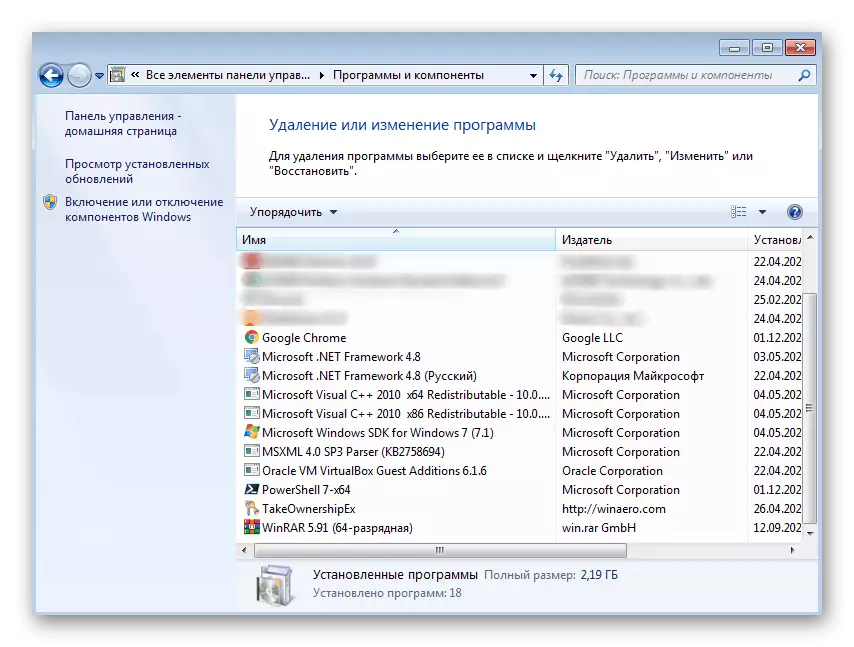
Meetod 5: PC skaneerimine viiruste jaoks
Arvutiinfektsioon viirustega on sagedane probleem koos operatsioonisüsteemi erinevate probleemidega, kaasa arvatud need, mis võivad tarkvara installimisel ilmuda. Hüvitis arvuti ohu tuvastamiseks ei ole nii raske, sest saate kasutada spetsiaalsete viirusetõrjeprogramme. Lugege oma valikust ja kasutage meie veebisaidi teises artiklis.
Loe lähemalt: Arvutiviiruste võitlemine
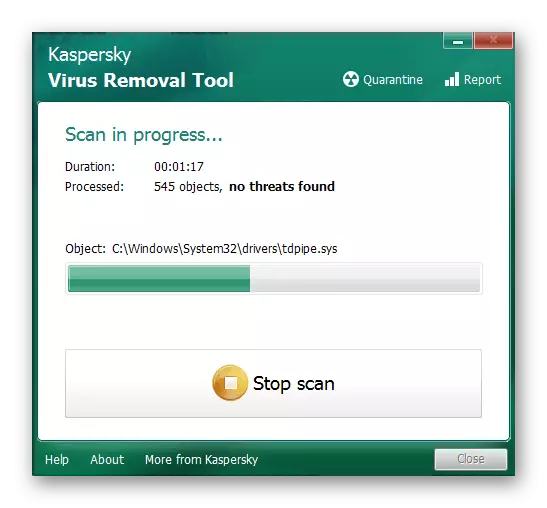
6. meetod: süsteemifailide terviklikkuse kontrollimine
Süsteemifailid vastutavad teiste rakenduste paigaldamise eest Windows 7-s. Kui mõni neist on kahjustatud või puuduvad, ilmuvad ekraanile erinevad vead. Te saate kontrollida selliste failide terviklikkust, kasutades operatsioonisüsteemi sisse ehitatud kommunaalteenuseid "käsurea" kaudu. Selliste skaneeringute nõuetekohase koostamise kohta ütlevad veel ühele meie autorile materjali edasiseks.
Loe lähemalt: Kontrollige Windows 7 süsteemifailide terviklikkust
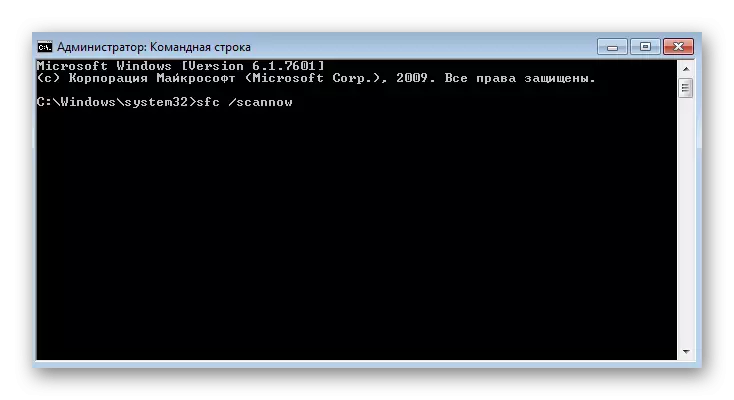
Meetod 7: OS Restore
See on kõige radikaalsem meetod, mille liikumine peaks olema juhtudel, kui midagi eespool on toonud õige tulemuse. Operatsioonisüsteemi olekut saab tagasi saata ajaks, mil viga 1073741819 ei ole veel kõik seaded täielikult ilmunud või täielikult lähtestanud. Valige meetod sõltuvalt sellest, kas olete loonud backup koopiad ja kas käsitsi taastamise seadistus viidi läbi.
Loe lähemalt: Kuidas Windows 7 taastada